Come rimuovere lo stealer Meduza dal sistema operativo
![]() Scitto da Tomas Meskauskas il
Scitto da Tomas Meskauskas il
Che tipo di malware è Meduza?
Meduza è un tipo di malware creato utilizzando il linguaggio di programmazione C++, ed è specificamente progettato per rubare informazioni. Si rivolge a varie applicazioni e client, inclusi browser Web e portafogli di criptovaluta, con l'obiettivo di raccogliere dati sensibili. Questo software dannoso è disponibile per l'acquisto sul mercato nero al prezzo di 199$ al mese.
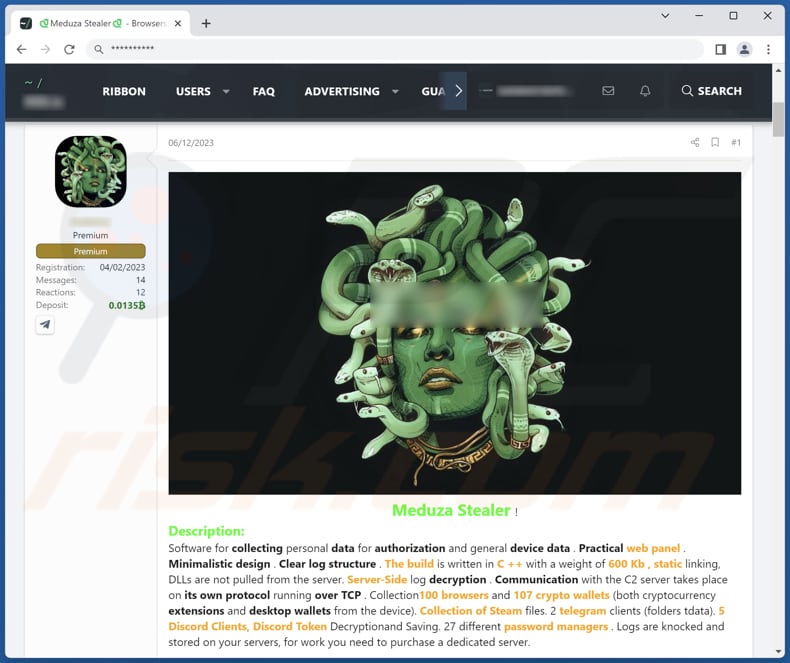
Maggiori informazioni su Meduza
Meduza è un sofisticato malware che ruba informazioni che possiede una vasta gamma di capacità di raccolta dati. È specificamente progettato per prendere di mira ed estrarre informazioni sensibili da varie fonti. Ciò include la raccolta di dati da 100 diversi browser Web, nonché la raccolta di informazioni da 107 portafogli di criptovaluta.
Oltre ai dati relativi al browser, Meduza ha anche la capacità di raccogliere la cronologia del browser e i segnalibri dal dispositivo infetto, insieme ai campi di completamento automatico. Può anche indirizzare applicazioni specifiche, come 2 client Telegram, raccogliendo dati da tali piattaforme.
Inoltre, Meduza ha la capacità di accedere e recuperare informazioni dalla cartella Steam, token Discord e dati archiviati in 27 gestori di password. Inoltre, può estrarre i file di configurazione di OpenVPN.
Nel complesso, Meduza è un malware molto potente progettato per raccogliere un'ampia gamma di informazioni sensibili, rappresentando una minaccia significativa per la privacy e la sicurezza degli utenti.
| Nome | Ladro di informazioni Meduza |
| Tipologia di minaccia | Trojan, virus che ruba password, malware bancario, spyware. |
| Sintomi | I trojan sono progettati per infiltrarsi furtivamente nel computer della vittima e rimanere in silenzio, quindi nessun sintomo particolare è chiaramente visibile su una macchina infetta. |
| Metodi distributivi | Allegati email infetti, pubblicità online dannose, ingegneria sociale, "crack" del software. |
| Danni | Password e informazioni bancarie rubate, perdita monetaria, account compromessi, furto di identità, computer della vittima aggiunto a una botnet. |
| Rimozione dei malware (Windows) | Per eliminare possibili infezioni malware, scansiona il tuo computer con un software antivirus legittimo. I nostri ricercatori di sicurezza consigliano di utilizzare Combo Cleaner. |
Possibili danni
Gli utenti possono affrontare varie conseguenze dannose avendo un computer infettato da Meduza. Le ampie capacità di raccolta dati di Meduza mettono gli utenti a rischio di perdite finanziarie, in quanto possono compromettere i dati di oltre un centinaio di portafogli di criptovalute, portando potenzialmente al furto di risorse digitali.
Inoltre, l'estrazione di dati dai browser Web rappresenta una minaccia significativa per la privacy degli utenti e aumenta il rischio di furto di identità e altri problemi. Inoltre, l'accesso ai dati da parte dei gestori di password aggrava ulteriormente il potenziale di accesso non autorizzato a varie piattaforme online, amplificando il rischio di frodi finanziarie e compromettendo gli account personali.
Esempi di altri ladri di informazioni sono Umbral Stealer, RedEnergy Stealer, e RDStealer.
Come ha fatto Meduza a infiltrarsi nel mio computer?
Gli utenti possono inavvertitamente acquisire file o software infetti da fonti non affidabili, come siti Web sospetti o piattaforme di condivisione file. Questi download hanno il potenziale per contenere malware, che diventa attivo sul computer al momento dell'esecuzione. Inoltre, i criminali informatici utilizzano comunemente la posta elettronica per indurre gli utenti a interagire con allegati e-mail dannosi o a fare clic su collegamenti dannosi.
Le vulnerabilità in software obsoleti, in particolare sistemi operativi e applicazioni, creano opportunità per i criminali informatici di sfruttare e ottenere l'accesso non autorizzato ai computer. Gli utenti che trascurano di aggiornare regolarmente il proprio software sono più suscettibili alle infezioni.
Inoltre, visitare siti Web compromessi o dannosi può esporre gli utenti a download drive-by, in cui il malware viene scaricato e installato automaticamente e silenziosamente senza la consapevolezza o il consenso dell'utente.
Come evitare l'installazione di malware?
Per migliorare la sicurezza del tuo computer o dispositivo, è consigliabile installare un software antivirus o antimalware affidabile. Mantieni aggiornato questo software ed esegui scansioni regolari per identificare ed eliminare potenziali minacce. Prestare attenzione quando si interagisce con collegamenti, si scaricano file o si aprono allegati di posta elettronica, in particolare se provengono da fonti sconosciute o sospette.
Prestare attenzione alle e-mail contenenti allegati o collegamenti. Esamina attentamente le e-mail sospette e irrilevanti prima di fare clic o aprire qualsiasi cosa. Inoltre, si consiglia di evitare di visitare siti Web non attendibili e di fare clic su annunci pop-up. È importante anche mantenere gli ultimi aggiornamenti per il sistema operativo, i browser Web e altri software.
Se ritieni che il tuo computer sia già infetto, ti consigliamo di eseguire una scansione con Combo Cleaner per eliminare automaticamente il malware infiltrato.
Ladro di informazioni Meduza promosso tramite Telegram:
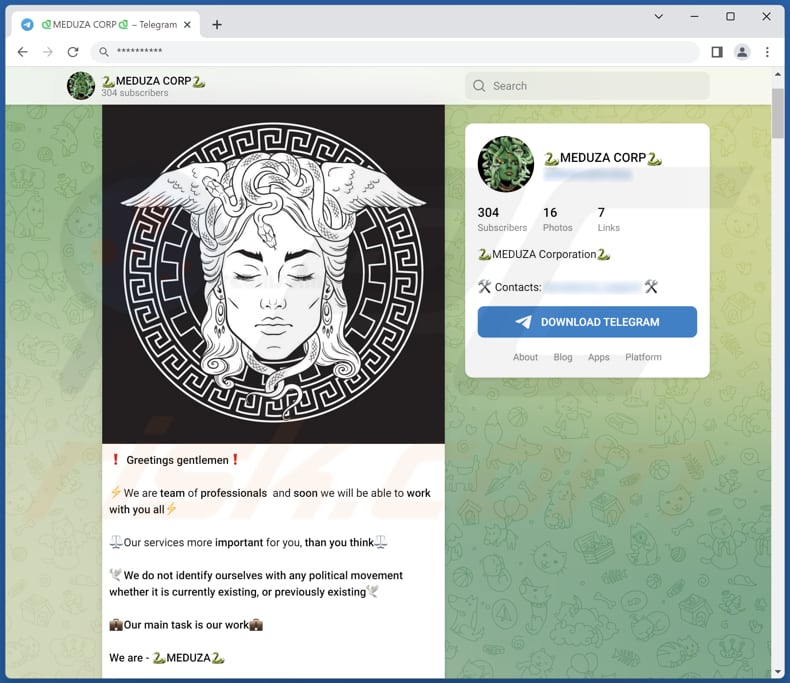
Rimozione automatica istantanea dei malware:
La rimozione manuale delle minacce potrebbe essere un processo lungo e complicato che richiede competenze informatiche avanzate. Combo Cleaner è uno strumento professionale per la rimozione automatica del malware consigliato per eliminare il malware. Scaricalo cliccando il pulsante qui sotto:
▼ SCARICA Combo Cleaner
Lo scanner gratuito controlla se il computer è infetto. Per utilizzare tutte le funzionalità, è necessario acquistare una licenza per Combo Cleaner. Hai a disposizione 7 giorni di prova gratuita. Combo Cleaner è di proprietà ed è gestito da Rcs Lt, società madre di PCRisk. Per saperne di più. Scaricando qualsiasi software elencato in questo sito, accetti le nostre Condizioni di Privacy e le Condizioni di utilizzo.
Menu rapido:
- Cos'è Meduza?
- STEP 1. Rimozione manuale del malware Meduza.
- STEP 2. Controlla se il tuo computer è pulito.
Come rimuovere un malware manualmente?
La rimozione manuale del malware è un compito complicato, in genere è meglio lasciare che i programmi antivirus o antimalware lo facciano automaticamente. Per rimuovere questo malware, ti consigliamo di utilizzare Combo Cleaner.
Se desideri rimuovere manualmente il malware, il primo passo è identificare il nome del malware che si sta tentando di rimuovere. Ecco un esempio di un programma sospetto in esecuzione sul computer dell'utente:

Se hai controllato l'elenco dei programmi in esecuzione sul tuo computer, ad esempio utilizzando task manager e identificato un programma che sembra sospetto, devi continuare con questi passaggi:
 Download un programma chiamato Autoruns. Questo programma mostra le applicazioni che si avviano in automatico, i percorsi del Registro di sistema e del file system:
Download un programma chiamato Autoruns. Questo programma mostra le applicazioni che si avviano in automatico, i percorsi del Registro di sistema e del file system:

 Riavvia il tuo computer in modalità provvisoria:
Riavvia il tuo computer in modalità provvisoria:
Windows XP e Windows 7: Avvia il tuo computer in modalità provvisoria. Fare clic su Start, fare clic su Arresta, fare clic su Riavvia, fare clic su OK. Durante la procedura di avvio del computer, premere più volte il tasto F8 sulla tastiera finché non viene visualizzato il menu Opzione avanzata di Windows, quindi selezionare Modalità provvisoria con rete dall'elenco.

Video che mostra come avviare Windows 7 in "Modalità provvisoria con rete":
Windows 8:
Avvia Windows 8 è in modalità provvisoria con rete: vai alla schermata iniziale di Windows 8, digita Avanzate, nei risultati della ricerca seleziona Impostazioni. Fare clic su Opzioni di avvio avanzate, nella finestra "Impostazioni generali del PC" aperta, selezionare Avvio avanzato.
Fare clic sul pulsante "Riavvia ora". Il computer si riavvierà ora nel "menu Opzioni di avvio avanzate". Fare clic sul pulsante "Risoluzione dei problemi", quindi fare clic sul pulsante "Opzioni avanzate". Nella schermata delle opzioni avanzate, fai clic su "Impostazioni di avvio".
Fare clic sul pulsante "Riavvia". Il tuo PC si riavvierà nella schermata Impostazioni di avvio. Premi F5 per avviare in modalità provvisoria con rete.

Video che mostra come avviare Windows 8 in "modalità provvisoria con rete":
Windows 10: Fare clic sul logo di Windows e selezionare l'icona di alimentazione. Nel menu aperto cliccare "Riavvia il sistema" tenendo premuto il tasto "Shift" sulla tastiera. Nella finestra "scegliere un'opzione", fare clic sul "Risoluzione dei problemi", successivamente selezionare "Opzioni avanzate".
Nel menu delle opzioni avanzate selezionare "Impostazioni di avvio" e fare clic sul pulsante "Riavvia". Nella finestra successiva è necessario fare clic sul pulsante "F5" sulla tastiera. Ciò riavvia il sistema operativo in modalità provvisoria con rete.

Video che mostra come avviare Windows 10 in "Modalità provvisoria con rete":
 Estrai l'archivio scaricato ed esegui il file Autoruns.exe.
Estrai l'archivio scaricato ed esegui il file Autoruns.exe.

 Nell'applicazione Autoruns fai clic su "Opzioni" nella parte superiore e deseleziona le opzioni "Nascondi posizioni vuote" e "Nascondi voci di Windows". Dopo questa procedura, fare clic sull'icona "Aggiorna".
Nell'applicazione Autoruns fai clic su "Opzioni" nella parte superiore e deseleziona le opzioni "Nascondi posizioni vuote" e "Nascondi voci di Windows". Dopo questa procedura, fare clic sull'icona "Aggiorna".

 Controlla l'elenco fornito dall'applicazione Autoruns e individuare il file malware che si desidera eliminare.
Controlla l'elenco fornito dall'applicazione Autoruns e individuare il file malware che si desidera eliminare.
Dovresti scrivere per intero percorso e nome. Nota che alcuni malware nascondono i loro nomi di processo sotto nomi di processo legittimi di Windows. In questa fase è molto importante evitare di rimuovere i file di sistema.
Dopo aver individuato il programma sospetto che si desidera rimuovere, fare clic con il tasto destro del mouse sul suo nome e scegliere "Elimina"

Dopo aver rimosso il malware tramite l'applicazione Autoruns (questo garantisce che il malware non verrà eseguito automaticamente all'avvio successivo del sistema), dovresti cercare ogni file appartenente al malware sul tuo computer. Assicurati di abilitare i file e le cartelle nascoste prima di procedere. Se trovi dei file del malware assicurati di rimuoverli.

Riavvia il computer in modalità normale. Seguendo questi passaggi dovresti essere in grado di rimuovere eventuali malware dal tuo computer. Nota che la rimozione manuale delle minacce richiede competenze informatiche avanzate, si consiglia di lasciare la rimozione del malware a programmi antivirus e antimalware.
Questi passaggi potrebbero non funzionare con infezioni malware avanzate. Come sempre è meglio evitare di essere infettati che cercare di rimuovere il malware in seguito. Per proteggere il computer, assicurati di installare gli aggiornamenti del sistema operativo più recenti e utilizzare un software antivirus.
Per essere sicuro che il tuo computer sia privo di infezioni da malware, ti consigliamo di scannerizzarlo con Combo Cleaner.
Domande Frequenti (FAQ)
Il mio computer è stato infettato dal malware Meduza, devo formattare il mio dispositivo di archiviazione per eliminarlo?
Di fronte a software dannosi come Meduza, non è necessario ricorrere alla formattazione del sistema. Invece, puoi rimuoverlo efficacemente utilizzando un software antivirus affidabile come Combo Cleaner. La formattazione non è necessaria quando un software antivirus affidabile è in grado di eliminare efficacemente la minaccia.
Quali sono i maggiori problemi che il malware può causare?
Diversi tipi di malware possono comportare varie conseguenze, tra cui furto di identità, perdite finanziarie, riduzione delle prestazioni del computer, perdita di account online e possibilità di ulteriori infezioni. I risultati specifici dipendono dalla natura del malware e dallo scopo previsto.
Qual è lo scopo del malware Meduza?
Lo scopo del malware Meduza è rubare informazioni sensibili dai sistemi infetti. È progettato per raccogliere dati da varie fonti, inclusi browser, portafogli di criptovaluta, app e client.
In che modo un malware si è infiltrato nel mio computer?
Potresti aver scaricato ed eseguito inavvertitamente un file dannoso da una fonte non attendibile, fatto clic su un collegamento dannoso in un'e-mail di phishing o visitato un sito Web compromesso che ha eseguito un download drive-by. Il malware può anche diffondersi attraverso dispositivi esterni infetti o tramite vulnerabilità in software obsoleti sul tuo computer.
Combo Cleaner mi proteggerà dai malware?
Combo Cleaner possiede la capacità di identificare ed eliminare tutte le infezioni da malware conosciute. Tuttavia, è essenziale notare che malware sofisticati spesso si nascondono profondamente all'interno del sistema. Di conseguenza, si consiglia vivamente di eseguire una scansione completa del sistema per garantire un rilevamento e una rimozione completi.
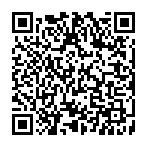
▼ Mostra Discussione